Google Chrome не открывается в Windows — что делать
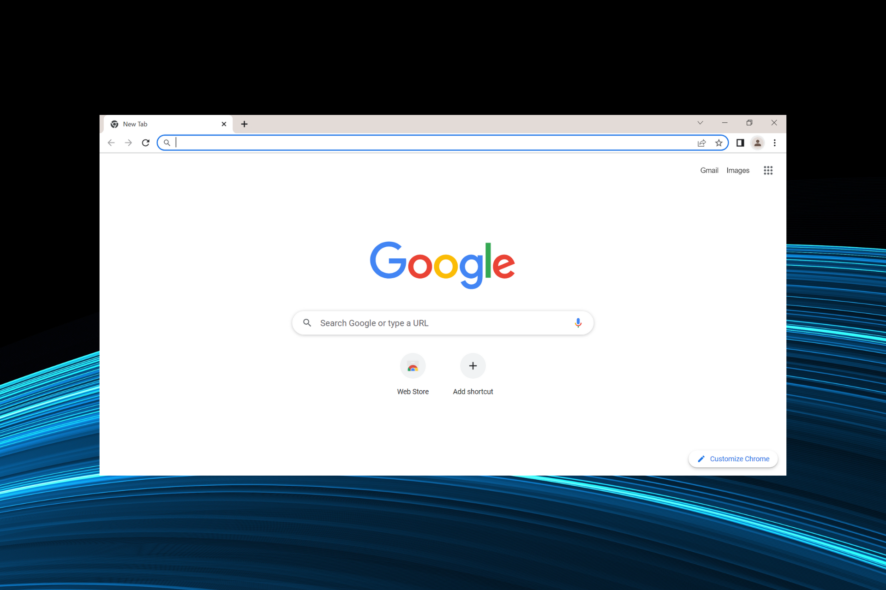
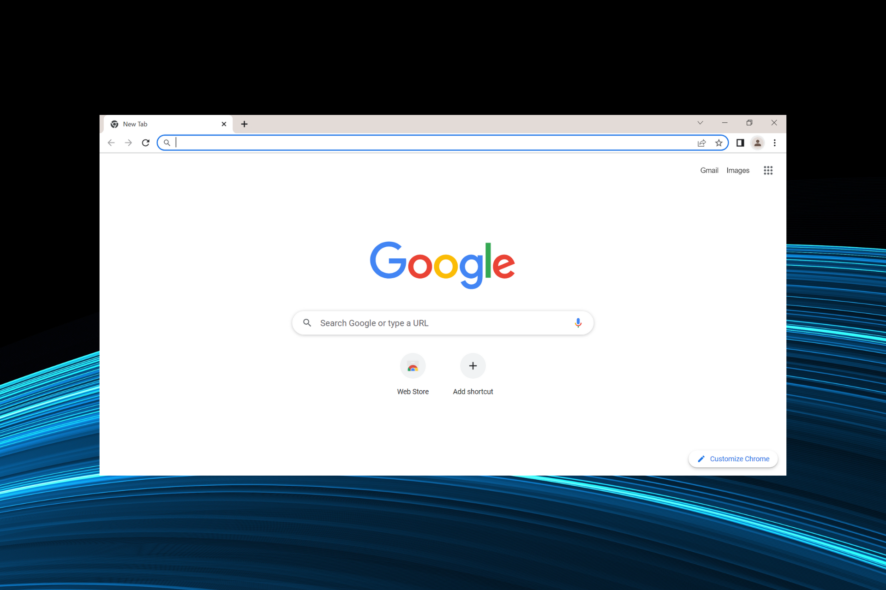
Почему Google Chrome не открывается?
Когда Chrome не запускается, важно сначала выявить возможную причину. Частые корни проблемы:
- Устаревшая версия браузера или системные обновления Windows.
- Повреждённые DLL-файлы или конфликты в реестре.
- Конфликт приложений (антивирусы, сторонние расширения, менеджеры окон).
- Поломанный ярлык или неправильные параметры совместимости.
- Неполная/повреждённая установка Chrome.
Важно: иногда проблема локальна (например, сломанный ярлык) и решается за минуту; в других случаях потребуется переустановка или восстановление системных компонентов.
Совет: если нужен лёгкий и быстрый браузер как альтернатива, обратите внимание на Opera One — он оптимизирован для быстрой загрузки, содержит встроенный блокировщик рекламы, VPN и встроенный ИИ.
Как устранить проблему: пошаговые решения
Ниже приведены рабочие методы в порядке от простых к более радикальным.
1. Настройте режим совместимости
- Щёлкните правой кнопкой по ярлыку Chrome и выберите «Свойства».
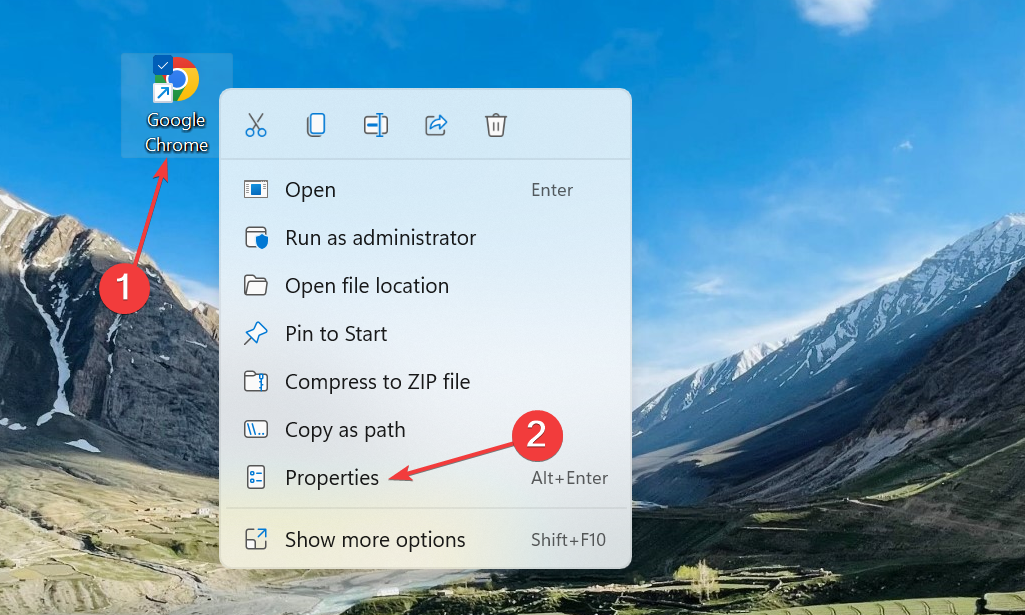
- Перейдите на вкладку «Совместимость».
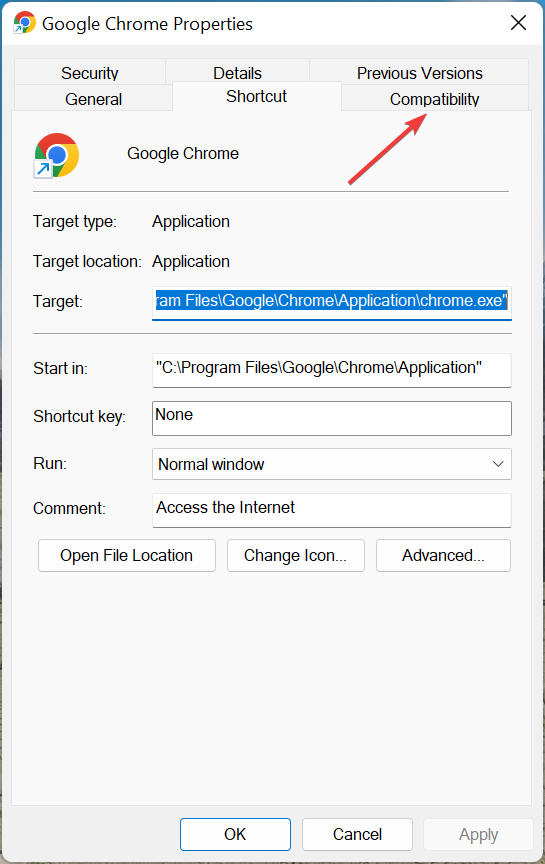
- Установите флажок «Запустить эту программу в режиме совместимости для» и выберите «Windows 8».
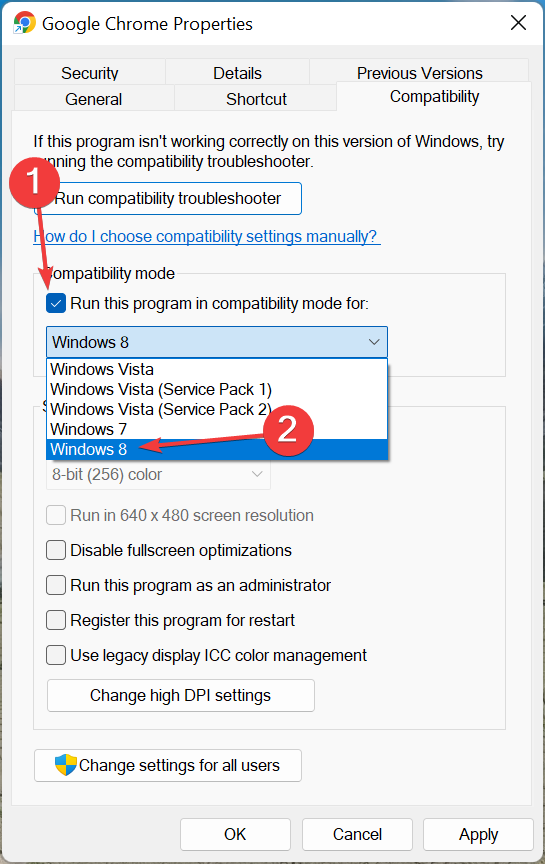
- Нажмите «ОК», чтобы сохранить изменения.
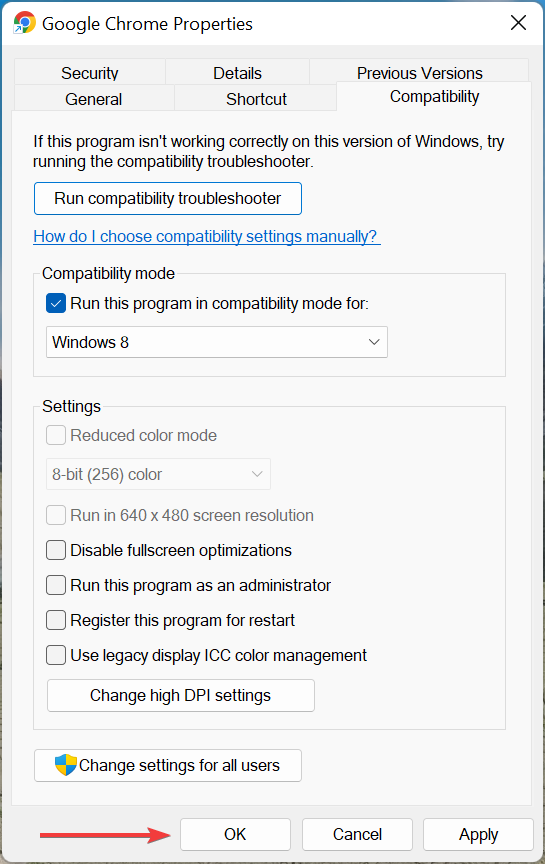
Если причина была в конфликте совместимости, этот шаг часто решает проблему.
2. Закрепите новый значок в меню «Пуск»
- Нажмите клавишу Windows, найдите «Google Chrome», щёлкните правой кнопкой и выберите «Открепить от Пуска», если такой пункт доступен.
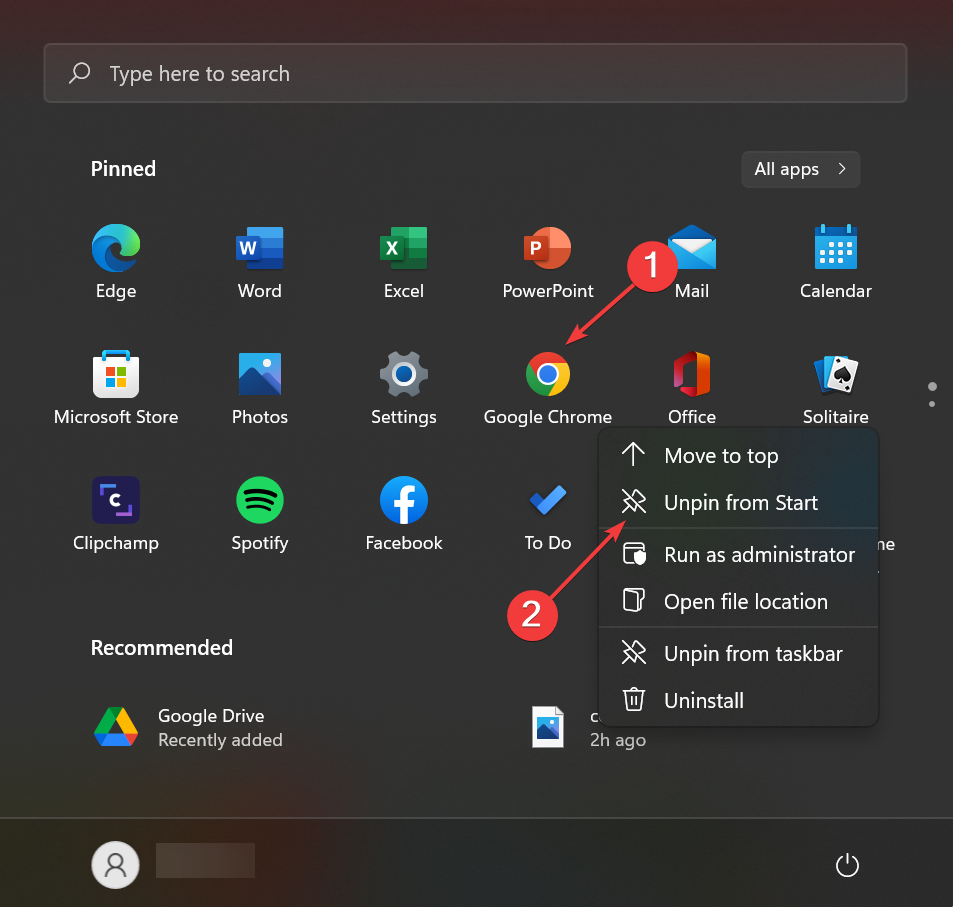
- Откройте проводник (Windows + E) и перейдите в папку:
C:\Program Files\Google\Chrome\Application. - Щёлкните правой кнопкой по файлу chrome.exe и выберите «Закрепить в меню “Пуск”».
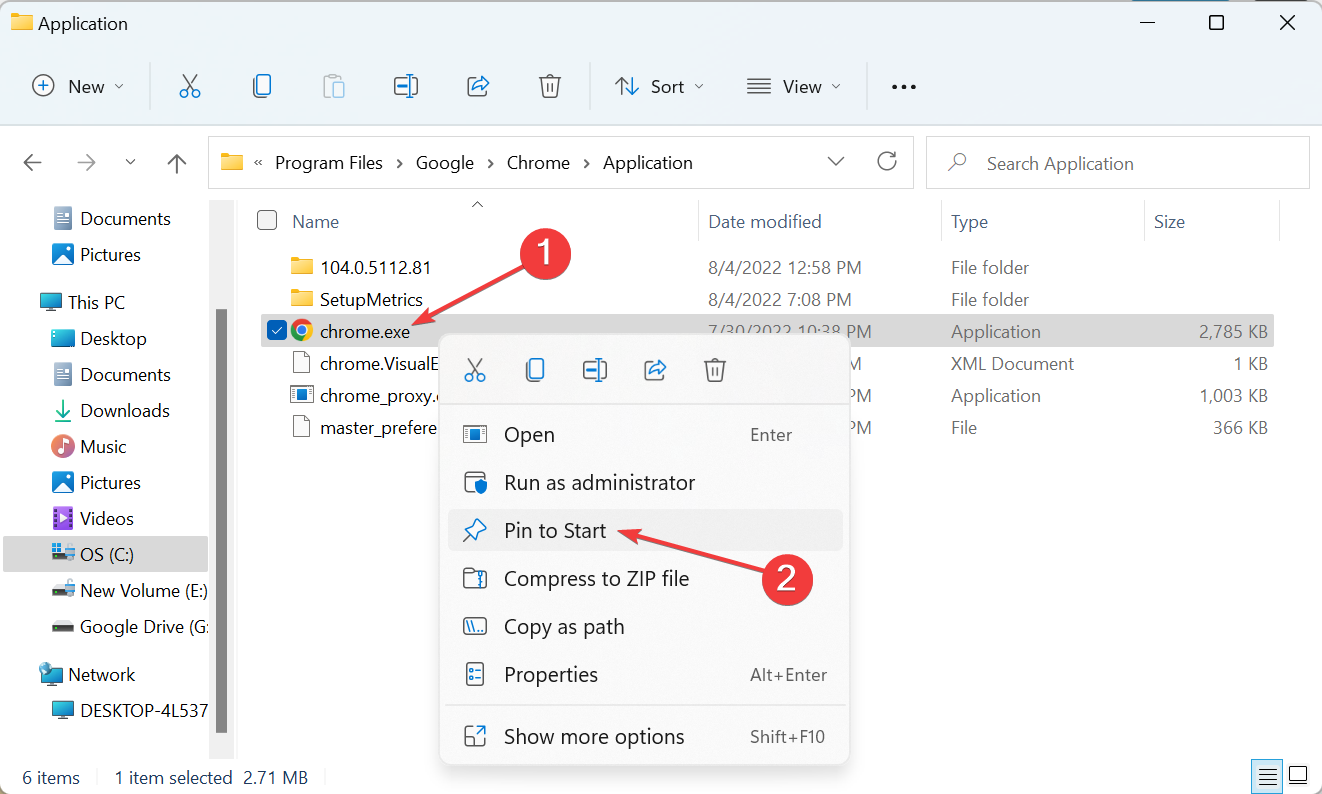
После этого пробуйте запускать браузер из меню «Пуск» — иногда прежний ярлык оказывается повреждённым.
3. Обновите Chrome
- Откройте Chrome (если он открывается) и вставьте в адресную строку:
chrome://settings/helpи нажмите Enter. - Браузер проверит обновления и установит их автоматически.
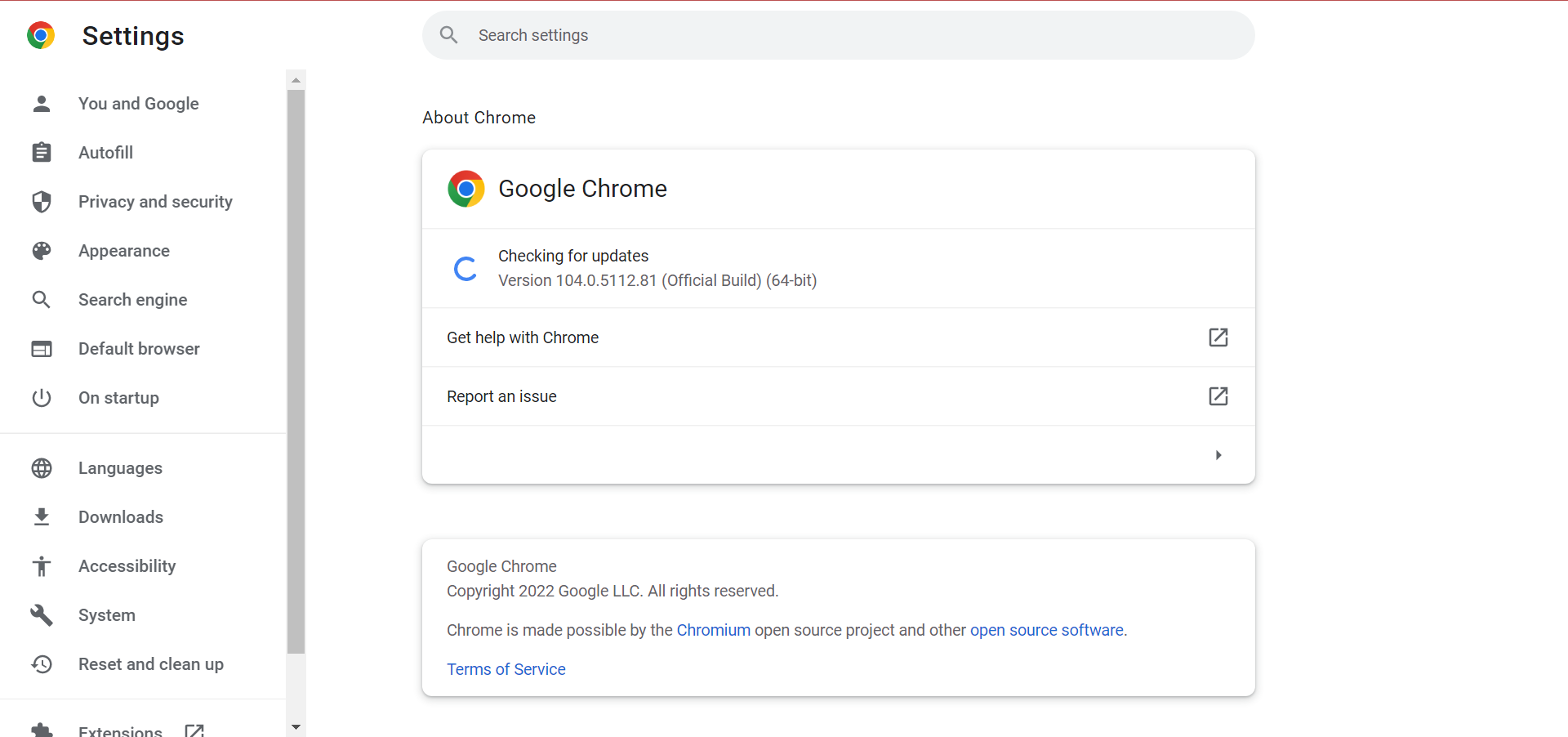
После обновления перезапустите систему и проверьте запуск.
4. Повторно зарегистрируйте DLL-файлы (администратор)
- Нажмите Windows + S, введите «Terminal», щёлкните правой кнопкой по результату и выберите «Запуск от имени администратора».
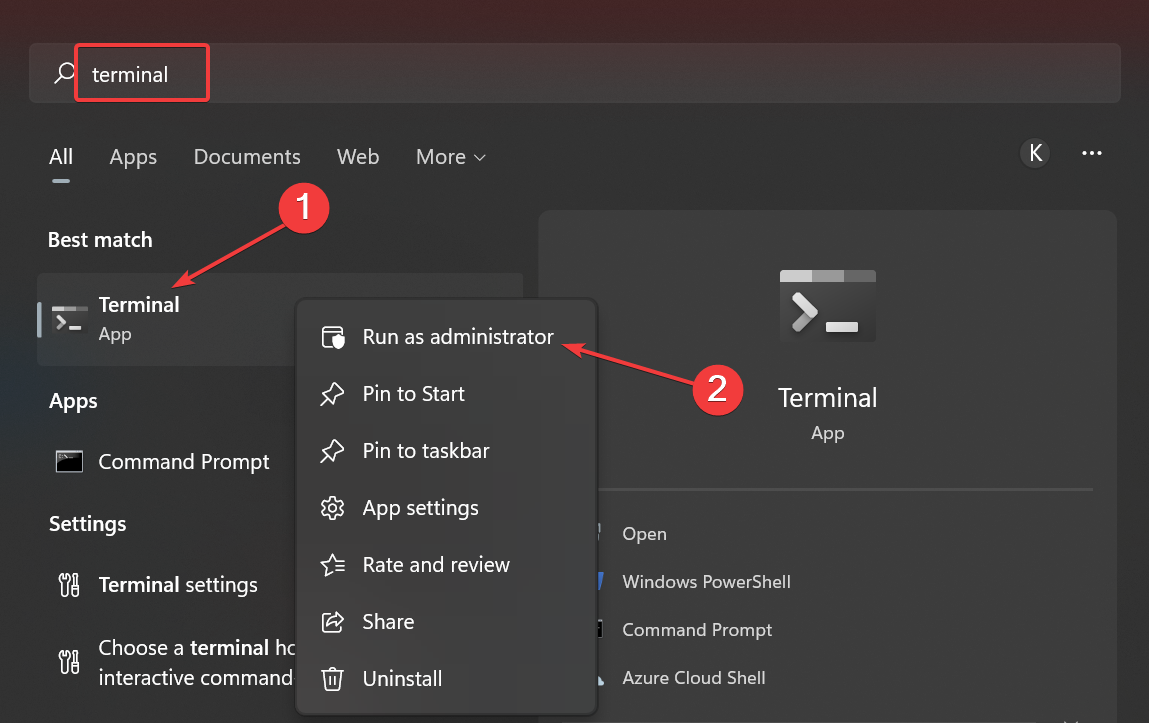
- Подтвердите UAC, нажав «Да».
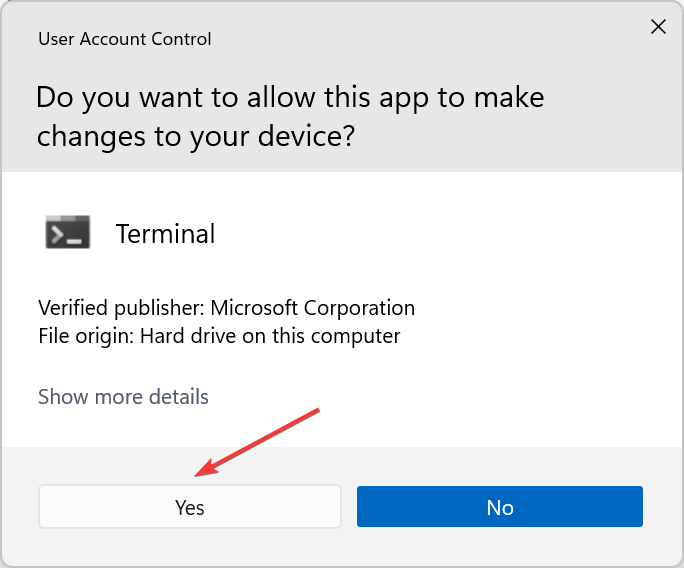
- Нажмите Ctrl + Shift + 2, чтобы открыть Командную строку (Command Prompt).
- Вставьте и выполните команду (точно как ниже):
FOR /R C: %G IN (*.dll) DO "%systemroot%\system32\regsvr32.exe" /s "%G"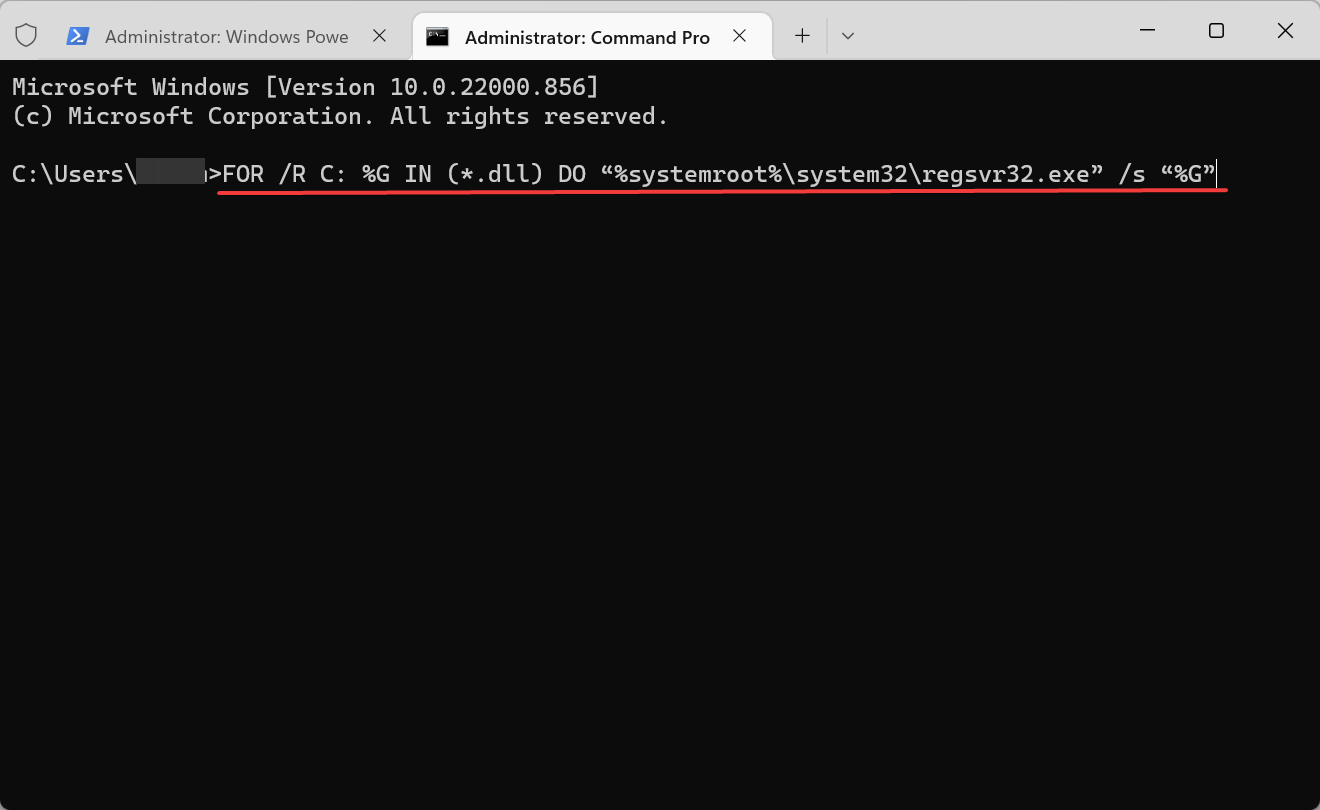
- Игнорируйте отдельные сообщения об ошибках во время сканирования и затем перезагрузите компьютер.
Замечание: этот шаг выполняет массовую регистрацию DLL по диску C:. Выполняйте его только если вы комфортно работаете с правами администратора и понимаете риски.
5. Полная деинсталляция и переустановка Chrome
- Нажмите Windows + I, откройте «Параметры», затем «Приложения».
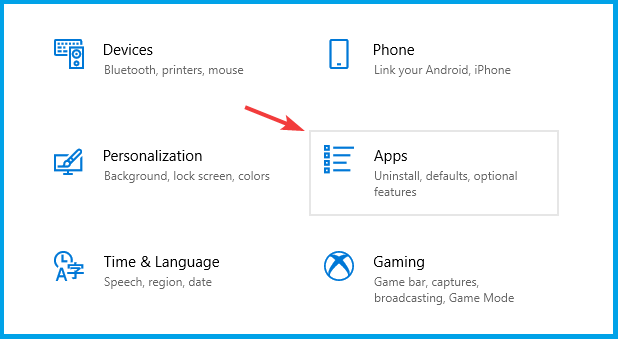
- В списке «Приложения и возможности» найдите Google Chrome и нажмите «Удалить».
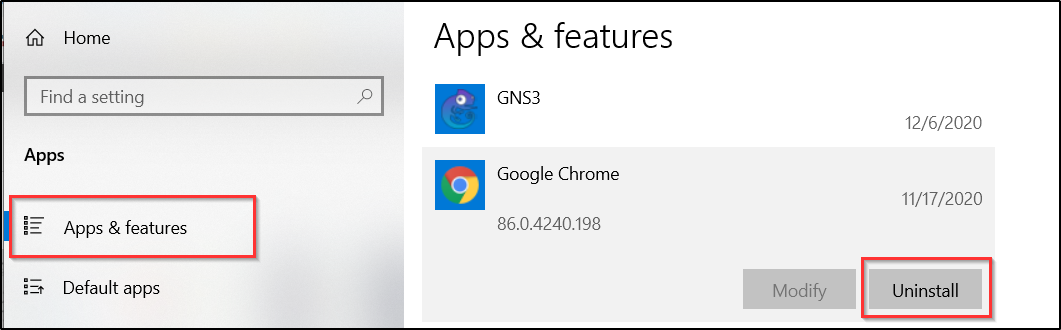
- Подтвердите удаление, затем перезагрузите компьютер.
- Скачайте последнюю версию Chrome с официального сайта Google и установите заново.
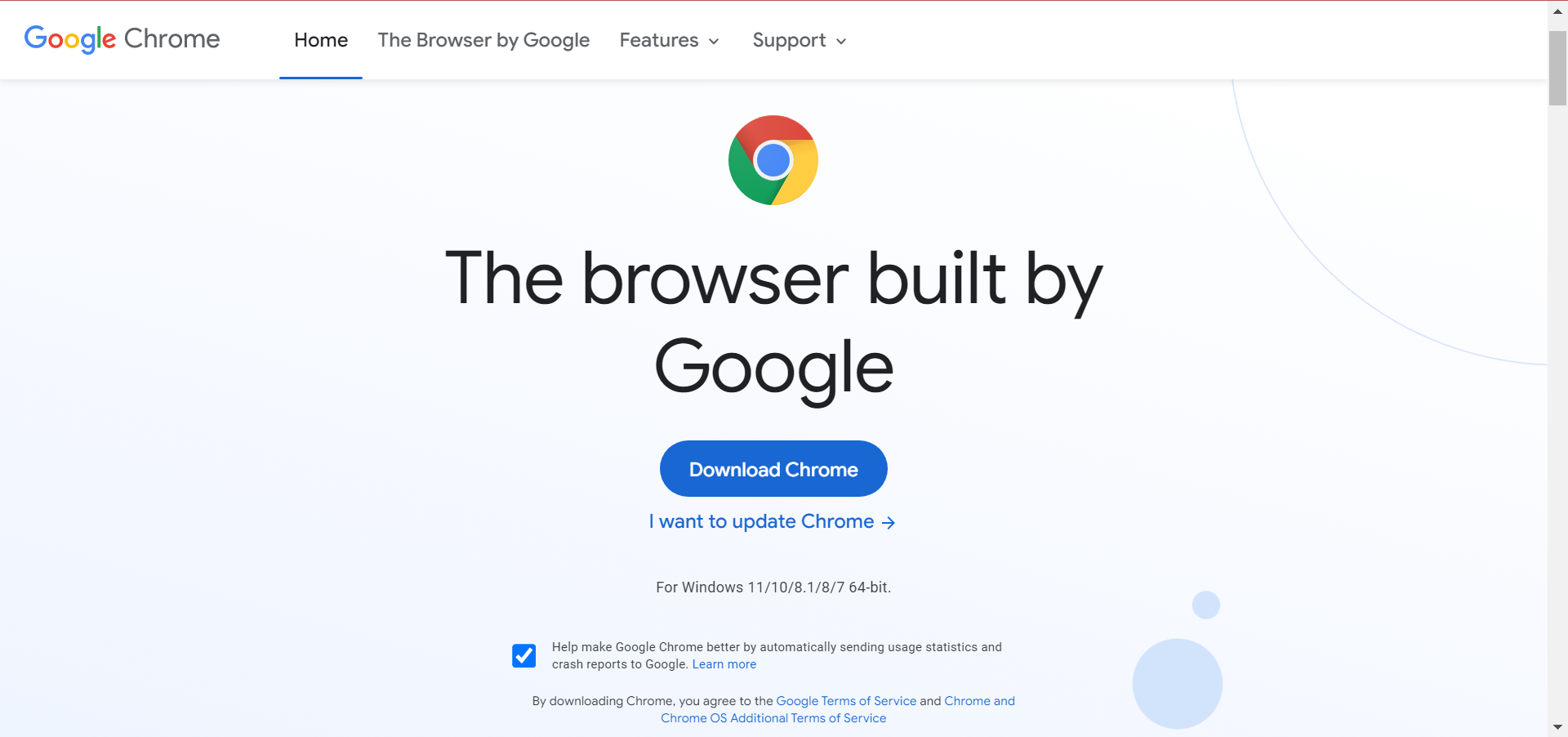
Важно: для удаления с «чисткой» остаточных файлов используйте специализированные деинсталляторы (например, IObit Uninstaller). Они помогут удалить оставшиеся папки и записи в реестре.
Альтернативные и дополнительные подходы
- Попробуйте запустить Chrome в режиме «Гость» или с новым профилем пользователя: иногда профиль повреждается и мешает старту.
- Временно отключите антивирус/файервол или добавьте Chrome в исключения — некоторые защиты блокируют запуск приложений.
- Используйте офлайн-инсталлятор Chrome (Standalone installer) при проблемах со скачиванием через дефолтный установщик.
- Если браузер открывается, но работает с ошибками — создайте новый профиль: удалите (или переименуйте) папку User Data (%LOCALAPPDATA%\Google\Chrome\User Data) после бэкапа.
Быстрая методика для диагностики (мини‑метод)
- Попробуйте запустить Chrome как администратор.
- Если не открывается — проверьте ярлык и закрепите новый из chrome.exe.
- Если не помогло — обновите/переустановите Chrome.
- Если и это не помогло — восстановите DLL/проверьте конфликтующие приложения.
flowchart TD
A[Chrome не запускается] --> B{Открывается ли Chrome с другого профиля?}
B -- Да --> C[Перенести данные в новый профиль]
B -- Нет --> D{Работает ли chrome.exe напрямую?}
D -- Да --> E[Пересоздать ярлык / Закрепить в Пуске]
D -- Нет --> F{Есть ли обновления Windows/Chrome?}
F -- Да --> G[Обновить и перезагрузить]
F -- Нет --> H[Переустановить Chrome или регистрировать DLL]Роль‑ориентированные чек‑листы
Для простого пользователя:
- Перезапустить ПК
- Попробовать другой ярлык или меню «Пуск»
- Обновить Chrome
- Переустановить из официального установщика
Для администратора / ИТ‑специалиста:
- Проверить логи событий Windows (Event Viewer)
- Проверить конфликтные процессы/службы
- Выполнить регистрацию DLL (см. шаг 4)
- Выполнить «чистую» деинсталляцию и удалить остатки в %LOCALAPPDATA% и реестре при необходимости
Критерии приёмки
- После исправления Chrome запускается без ошибок из меню «Пуск» и с оболочки chrome.exe.
- Браузер обновлён до актуальной версии и открывает страницы корректно.
- Пользовательский профиль либо восстановлен, либо корректно перенесён в новый профиль.
Тест‑кейсы для проверки
- Запуск Chrome из меню «Пуск» — ожидаемый результат: окно открывается менее чем за 10 с.
- Запуск chrome.exe из папки Program Files — ожидаемый результат: окно открывается и отображается домашняя страница.
- Установка и удаление расширений — ожидаемый результат: расширения работают без падений браузера.
Когда эти шаги не помогают (контрпример)
- Если проблема вызвана повреждённой системой Windows (файлы ОС), переустановка Chrome не поможет — потребуется восстановление Windows или восстановление образа системы.
- Если аппаратный сбой (например, повреждённый диск), браузер может не открываться даже после всех манипуляций.
Однострочный словарь
- DLL — динамическая библиотека Windows; при проблемах с DLL приложения могут не запускаться.
- Ярлык (shortcut) — ссылка на исполняемый файл; повреждённый ярлык мешает запуску приложения.
Итог и рекомендации
- Начните с простого: создайте новый ярлык и попробуйте запустить chrome.exe.
- Обновление и переустановка решают большинство проблем.
- Для администратора: проверьте логи, зарегистрируйте DLL и убедитесь, что антивирус не блокирует процессы Chrome.
Если вы попробовали все шаги и проблема остаётся, опишите здесь детали (версия Windows, симптомы, сообщения об ошибках) — это поможет подобрать точную диагностику.
Важно: перед выполнением команд и изменением реестра создайте точку восстановления системы.
Похожие материалы
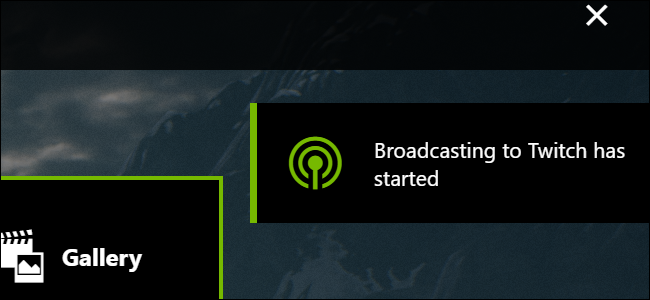
Стрим через NVIDIA GeForce Experience
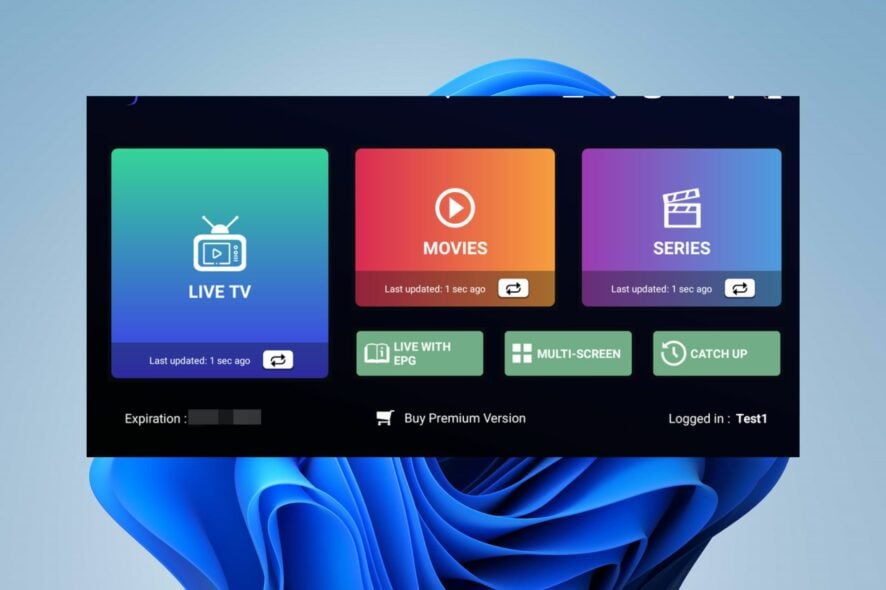
IPTV не показывает телегид — быстрое решение
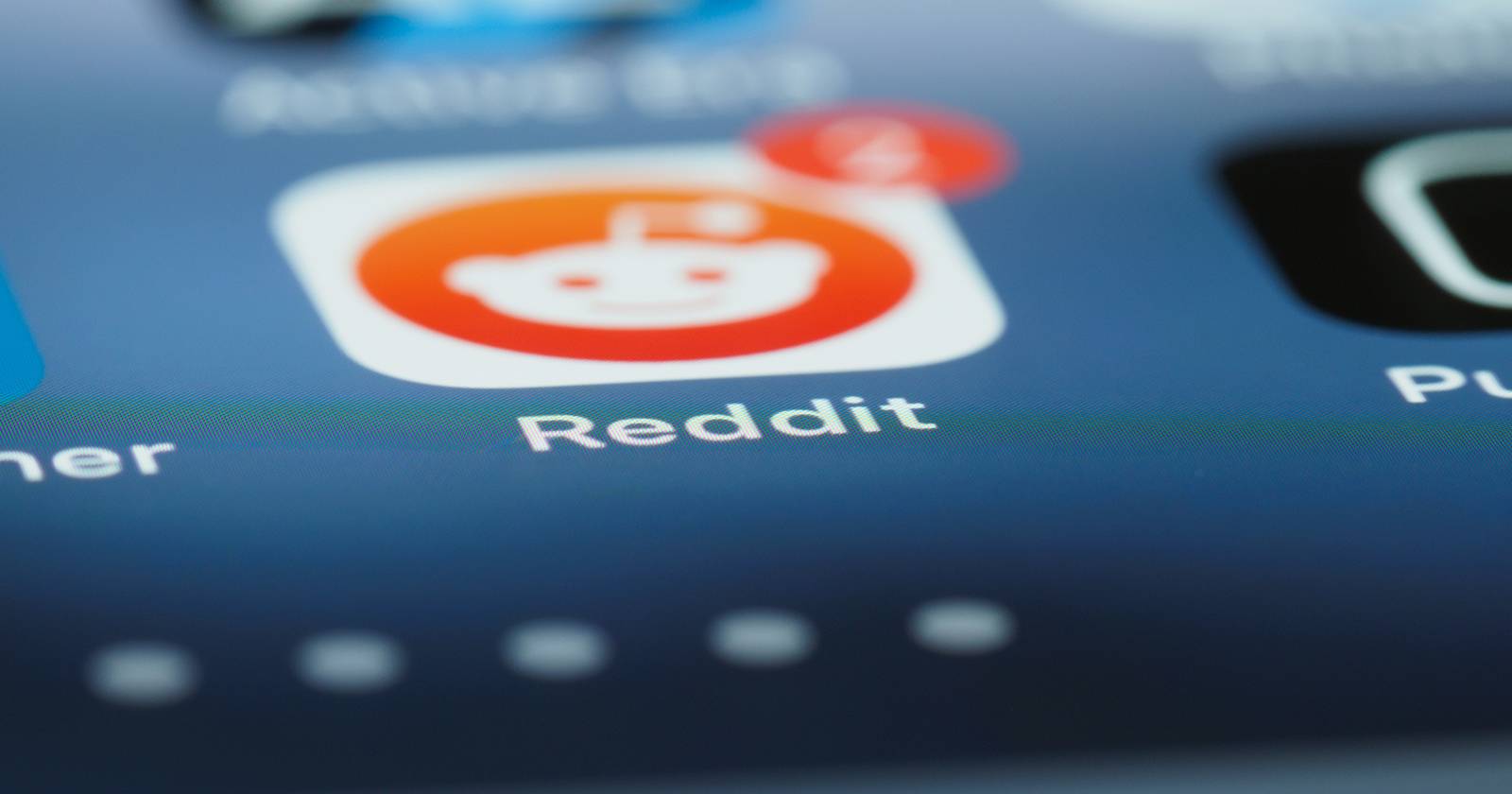
Как отключить уведомления Reddit — полностью и выборочно
Clock interrupt was not received — исправление BSoD
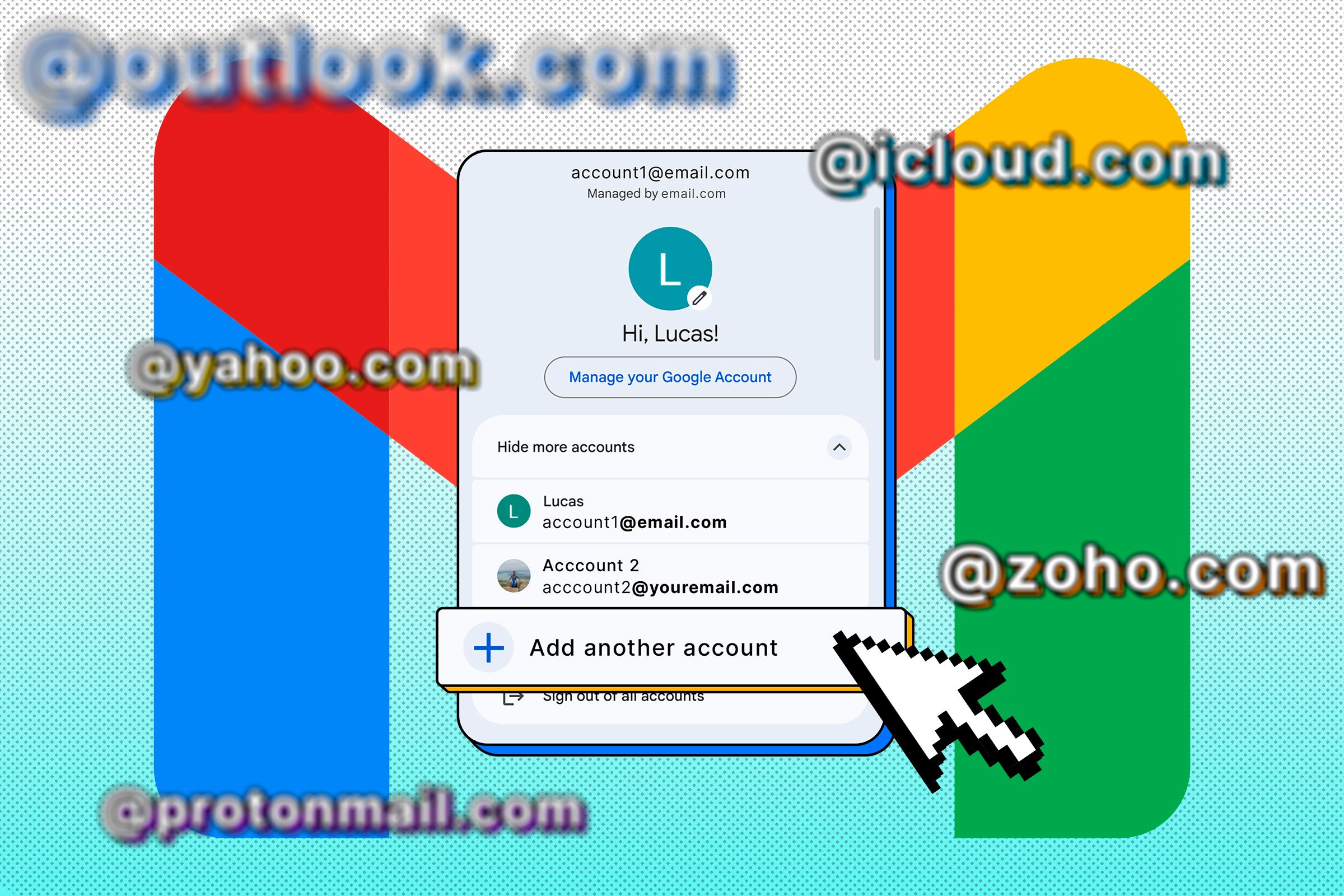
Добавить и удалить почту в приложении Gmail
